Kopiering af filer til en mappe til printing (prioriteret mappe)
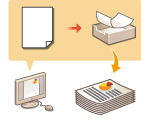
|
Filer kan printes ved blot at kopiere dem til en prioriteret mappe, der er oprettet i den delte mappe Avanceret boks Det er ikke nødvendigt at angive printindstillinger fra printerdriveren, fordi de kan angives for hver mappe.
|

|
|
Når du bruger en prioriteret mappe, er det nødvendigt at ændre indstillinger for Avanceret boks på forhånd. Få flere oplysninger under Indstilling af Avanceret område til offentlig.
<Avanceret område>
 <Offentligt åben> <Offentligt åben>  <Med SMB> eller <Med WebDAV> <Med SMB> eller <Med WebDAV><Avanceret område>
 <Forbyd skrivning fra eksterne> <Forbyd skrivning fra eksterne>  <Fra> <Fra> |
Tilføjelse af en prioriteret mappe
1
Start Remote UI (Brugerinterface til fjernbetjening). Start af Remote UI (Brugerinterface til fjernbetjening)
2
Klik på [Settings/Registration] på portalsiden. Skærmbilledet Remote UI (Brugerinterface til fjernbetjening)
3
Klik på[Hot Folder Management]  [Hot Folder Management].
[Hot Folder Management].
 [Hot Folder Management].
[Hot Folder Management].4
Klik på[Add Folder].
5
Angiv mappenavnet på den prioriterede mappe, og angiv de nødvendige indstillinger.
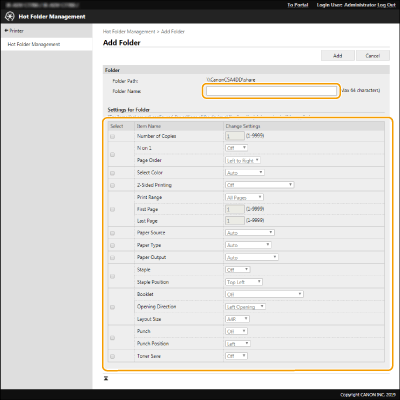

|
|
Der kan ikke registreres flere mapper med samme mappenavn.
En mappe med det samme navn som en eksisterende mappe kan ikke registreres.
Der kan højst registreres prioriterede mapper.
|
6
Klik på [Add].
Stien til den oprettede prioriterede mappe vises.
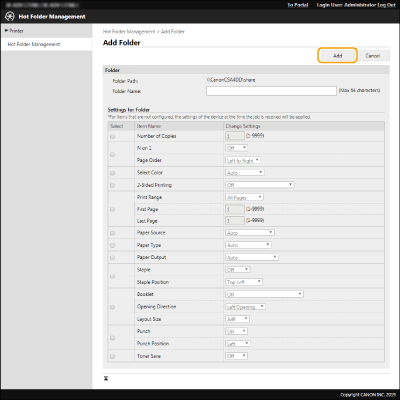

|
|
De prioriterede mapper oprettes direkte under den delte mappe for Avanceret område.
Specifikationerne for tilføje mapper er de samme som for Avanceret område. For oplysninger om brugen af [Avanceret område] kan du se Lagerpladsfunktioner
Den genererede prioriterede mappe kan omdøbes og slettes fra Avanceret boks. Den fungerer stadig som prioriteret mappe, efter at den er blevet omdøbt.
Denne indstilling kan kun angives af en bruger med Administrator-rettigheder.
Denne indstilling kan importeres/eksporteres med modeller, der understøtter batchimport af denne indstilling.
Når der udføres en batchvis eksporthandling, medtages denne indstilling i [Settings/Registration Basic Information].
Prioriterede mapper fungerer muligvis ikke korrekt, når Avanceret område er sikkerhedskopieret eller gendannet. Når Avanceret område er sikkerhedskopieret eller gendannet, skal du kontrollere indstillingerne på skærmen [Hot Folder Management] og ændre dem efter behov.
|
Lagring af filer i en prioriteret mappe til printing

|
|
Filer, der er opbevares i den prioriterede mappe, slettes efter printing. Når der lagres filer i en mappe, skal du gemme en kopi i stedet for de originale filer.
|
Når videregivet via SMB
1
Vis Windows Stifinder.
2
Indtast adressen på Avanceret område i adresseindtastningsfeltet, og tryk på tasten [ENTER] på tastaturet.
Angiv den mappesti, der bruges, når den prioriterede mappe tilføjes.
Indholdet af Avanceret område vises.

|
|
Når du bruger en IPv6-adresse, skal du angive den IP-adresse, der er omsluttet af firkantede parenteser ([ ]).
|
3
Gem filer til, der skal printes med prioriteret mappe.
Printningen starter.
Når videregivet via WebDAV
1
Vis Windows Stifinder, og klik på [Computer].
2
Klik på [Tilknyt netværksdrev ].
3
Vælg et drev på dropdown-listen [Drev].
4
Indtast adressen i tekstfeltet [Folder], og klik på [Udfør].
Angiv den mappesti, der bruges, når den prioriterede mappe tilføjes.
Indholdet af Avanceret boks vises.

|
|
Når du bruger en IPv6-adresse, skal du angive den IP-adresse, der er omsluttet af firkantede parenteser ([ ]).
Hvis TLS er aktiveret, skal du indtaste "https" i stedet for "http", når du indtaster adressen.
|
5
Gem filer til, der skal printes med prioriteret mappe.
Printningen starter.

|
|
Filer i PDF-, TIFF- eller JPEG-formatet kan printes med en prioriteret mappe.
Printing kan ikke udføres, når følgende sikkerhedsindstillinger er angivet til <Til>.
<Use ACCESS MANAGEMENT SYSTEM>
<Begræns job fra fjernenhed uden brugergodk.>
|